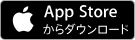この間フォロワーさんに似顔絵を描いてもらったんじゃよー♪
超いいね!
いつでも眺められるように印刷して飾っておこうよ☆
・・・ということで、今回はオススメのイラスト印刷方法をお伝えしたいと思います。
「家のプリンターで印刷したらいいじゃない」なんて声が聞こえてきそうですが、自宅で印刷って結構ハードルが高くないですか?
プリンターの性能が低くて綺麗に印刷できなかったり、久しぶりに電源入れたら顔料インクが固まっていたりすることも。そもそもプリンター自体持ってないよって人もいるはず。
せっかく描いてもらったお気に入りのイラスト、なるべく綺麗に印刷したいですよね!そんな方に、コンビニで簡単!無線でプリントできるPrint Smash(プリントスマッシュ)をご紹介します♪
シアンは過去描いてもらったイラストは全部、Print Smashを使って印刷していますよ^^
Print Smash(プリントスマッシュ)とは?
Print Smash(プリントスマッシュ)はiPhoneおよびiPad端末に保存された写真やPDFファイルを、Wi-Fi通信を利用してコンビニに設置されているシャープのマルチコピー機で印刷やデータを保存できるアプリケーションです。
〜App Store説明文より引用〜
アプリのリリース元がシャープで、自社製品で使えるように開発されたサービスのようですね。
Print Smash(プリントスマッシュ)はどこのコンビニで使えるのか
・ファミリーマート
・ローソン
主にはこの2店舗で確認できています。どちらも店舗数が多いので助かりますね。
サークルKとサンクスでも導入されているようですが、近所に無いので確認できず・・・。シャープのコピー機が入っていたらワンチャン印刷可能です。
ちなみにコンビニ最大手のセブンイレブンは、独自のプリントサービスのアプリを展開しています。Print Smash(プリントスマッシュ)とは互換性がありませんのでご注意ください。
Print Smash(プリントスマッシュ)の主な仕様について
■写真プリント
| 対応ファイル形式 | JPEG(拡張子jpg, jpeg)、PNG(拡張子png) |
| 登録可能なファイル件数 | 50件 |
| 送信可能なファイルサイズ | 1ファイルあたり30MBまで。複数のファイル送信時は、トータル100MBまで。 |
| 送信可能な画像サイズ(ピクセル) | 320×240~8500×6000 |
■PDFプリント
| 対応ファイル形式 | PDF Ver.1.3/1.4/1.5/1.6/1.7(拡張子pdf) ※暗号化やパスワードが設定されたPDFは、ご利用いただけません。 |
| 登録可能なファイル件数 | 20件 ※1ファイル200ページ以内。 |
| 送信可能なファイルサイズ | 1ファイルあたり30MBまで。複数のファイル送信時は、トータル100MBまで。 |
※SHARP公式ホームページより引用
Print Smash/プリントスマッシュのオススメポイント
①ローソンとファミマのコピー機を使うので拠点が多く、24h印刷可能。
ローソン:14,281店舗 2022年1月
業界3位。
ファミリーマート:16,559店舗 2021年1月
業界2位。
ちなみに1位はセブンイレブンの21,221店舗ですが、ローソンとファミマを合わせると30,840店舗で拠点数としてはセブンイレブンを上回ります。サークルKとサンクスが近所にある地域は更に便利!
今までは家にプリンターが無い場合、写真屋さんが開いている時間しか印刷できませんでした。しかし、Print Smash/プリントスマッシュはじめ、コンビニプリントのおかげで急遽書類を印刷したい時や思い立った時に24h365日いつでも印刷することができます。
②操作がカンタンで待ち時間なし!料金もリーズナブル。
基本的にアプリとコピー機の指示通りにタップしていけば印刷まで流れていくので、特に難しいと感じることはありませんでした。カンタンな使い方の流れは後でまとめます。
印刷時間も1枚につき約1~2分程度。
料金も書類なら1枚10円から、写真がL版1枚30円。イラストの印刷でおすすめの2L版でも80円とかなりリーズナブルなのでとても重宝します。
2L版の1枚80円という料金もプリンター本体代・インク代・メンテナンス・用紙代込みの金額だと思えば破格の料金設定だと思います。インク代がね、高いんですよ。マジで。
Print Smashのデメリット
実際に使ってみた感じ、そこまで目立ったデメリットを感じることはありませんが、あえて挙げるとしたら2点。
近くにローソンとファミマが無いと使えない
これはまあ当然と言えば当然。
セブンイレブンやミニストップなども含めて、他のコンビニでも印刷できるようにしておくと何かあった時に便利です🤭
挙動にブレがあるとのレビューがちらほら
あくまでレビューや使用感を紹介しているブログ等による意見ではありますが、仕様の項目に記載されている送信可能な「ファイルサイズ」「ピクセルサイズ」内であってもエラーが出ることがあるようです。
また、PDFデータの印刷スタートしてから20〜30分程待たされたあげく、結局印刷出来なかったという例も。自分でも試してみましたが、近所のファミリーマートでは特に問題なく印刷できました。
どちらも公式サイトでは特に注意文はなく、問題なく利用できたという方も多数いるため、再現性がある事象ではないのかもしれません。
Print Smash(プリントスマッシュ)の使い方
まずはアプリをインストール。
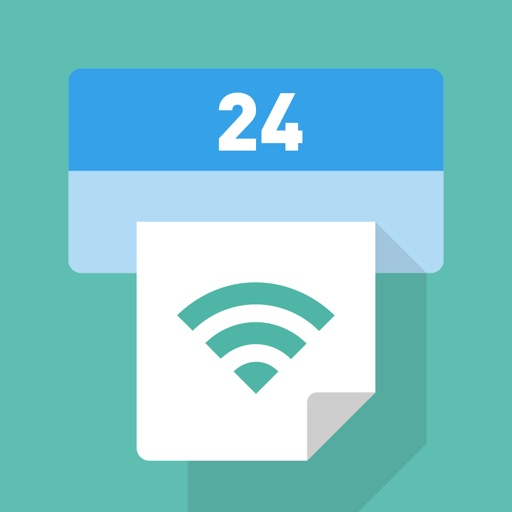
使い方の流れは大きく分けて、アプリの操作とコピー機の操作の2つ。
1,印刷したいデータを選択。
今回は「写真をプリントする」
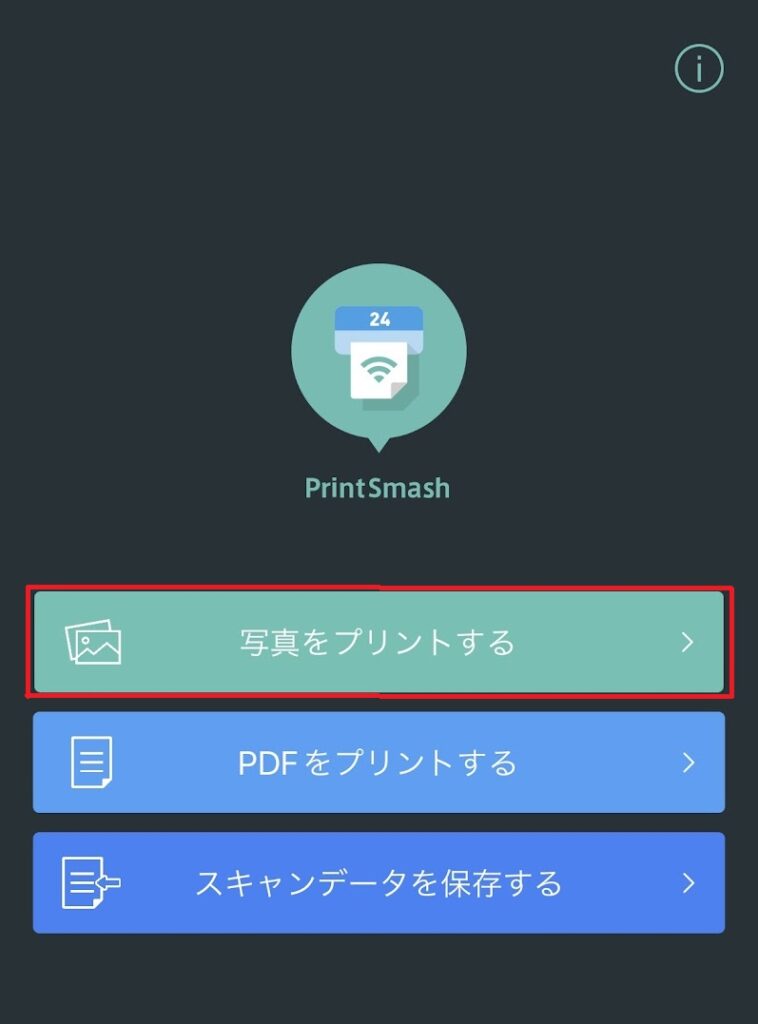
2,右上の「写真追加」からデータを選択。
3,選択後、印刷したいデータにチェックを入れる。
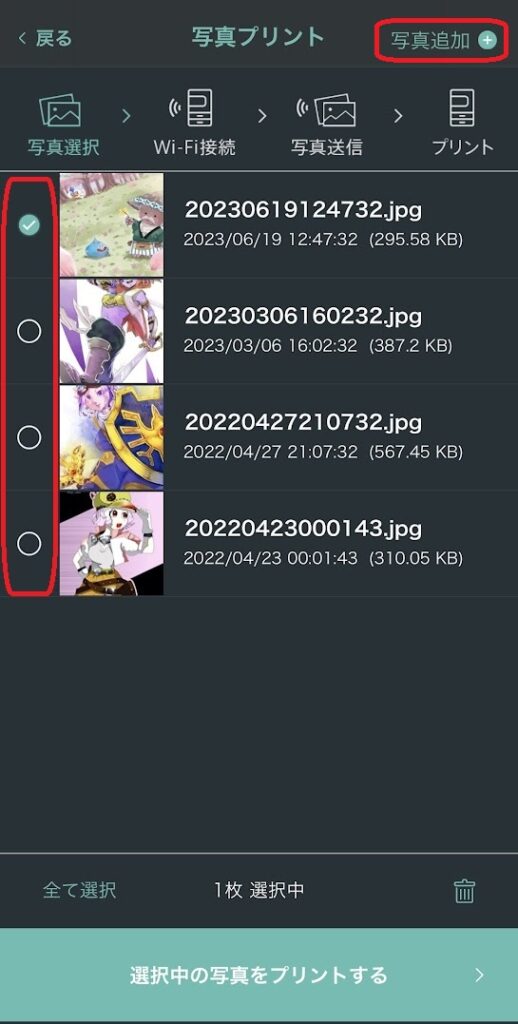
4,次はコピー機の操作。アプリ画面はそのままで。
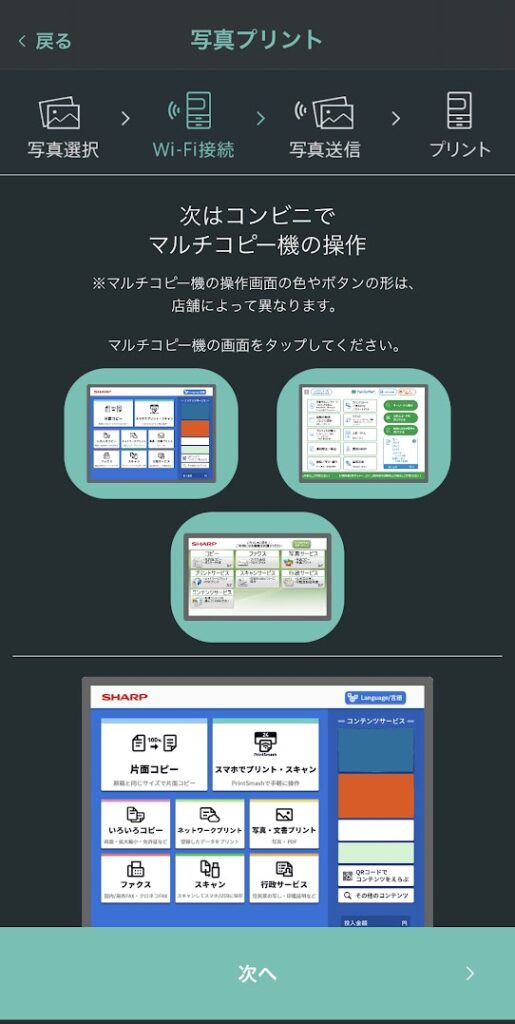
5,コピー機の操作
下記の手順でそれぞれ進めていきます。
ちなみに、イラストを印刷する時は2L版がおすすめ!セリアやダイソーで売っている写真立てが2L版のバリエーションが豊富で飾るときに便利です。
・写真プリントの場合
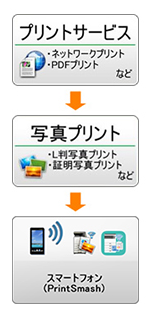
・PDFプリントの場合
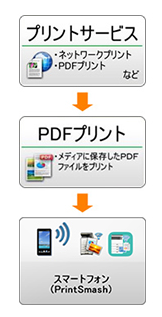
6,Wi-Fiの接続 こんな感じの画面がでるので、
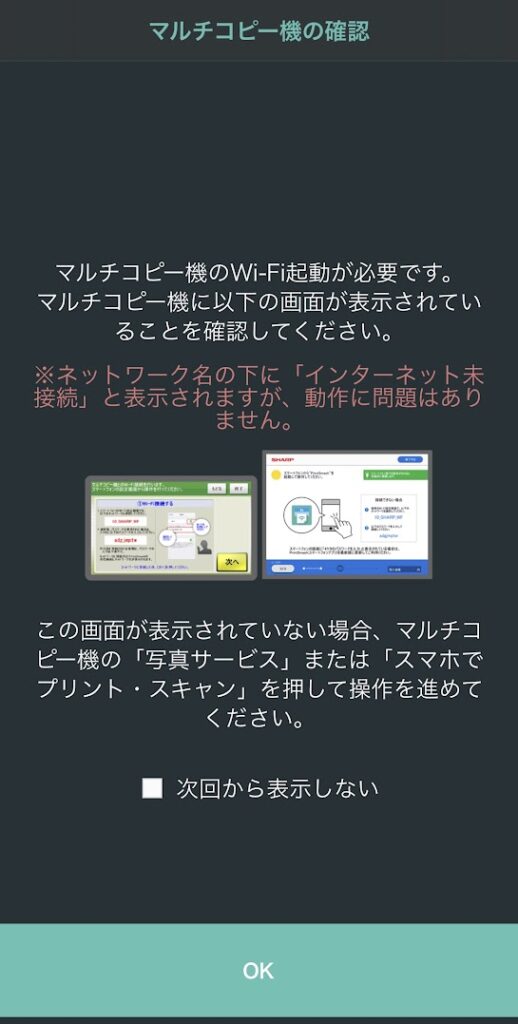
ネットワークとパスワードを入力して接続。
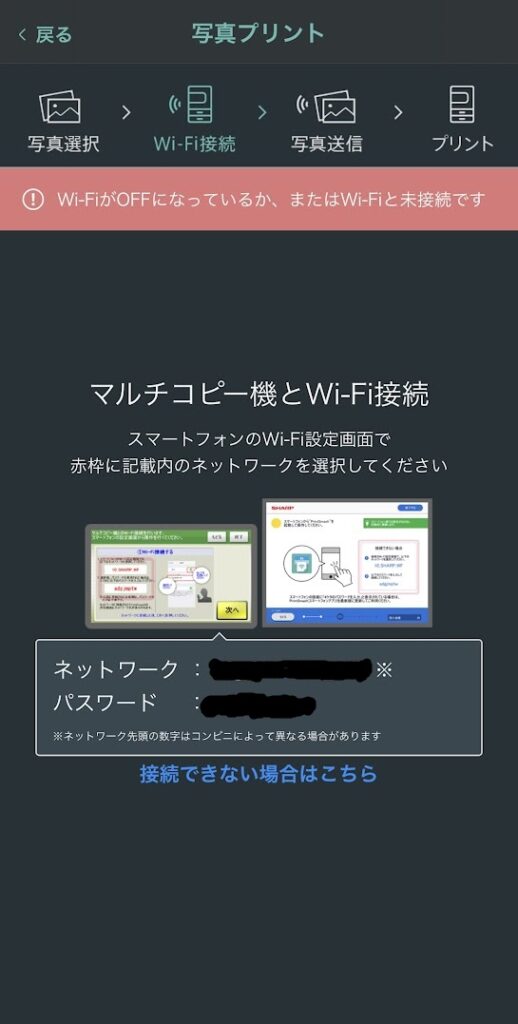
iPhone:画像のようにマルチコピー機にwifi接続先とパスワードが表示されます。
android:自動でWi-Fi接続されます。
7,あとはお金を投入して印刷を待つだけ!カンタンでしょう?
2023.08.02 追記
Wi-Fiに繋ぐときにパスワードを入れるのが手間でしたが、アプリ画面に表示されるQRコードを読み込ませるだけで繋がるようになりました!
今のところローソンが順次対応機種に入れ替えをしているようです。ファミリーマートは2023年秋から順次入れ替え予定とのこと。
ますます便利になりますね(*´∇`*)
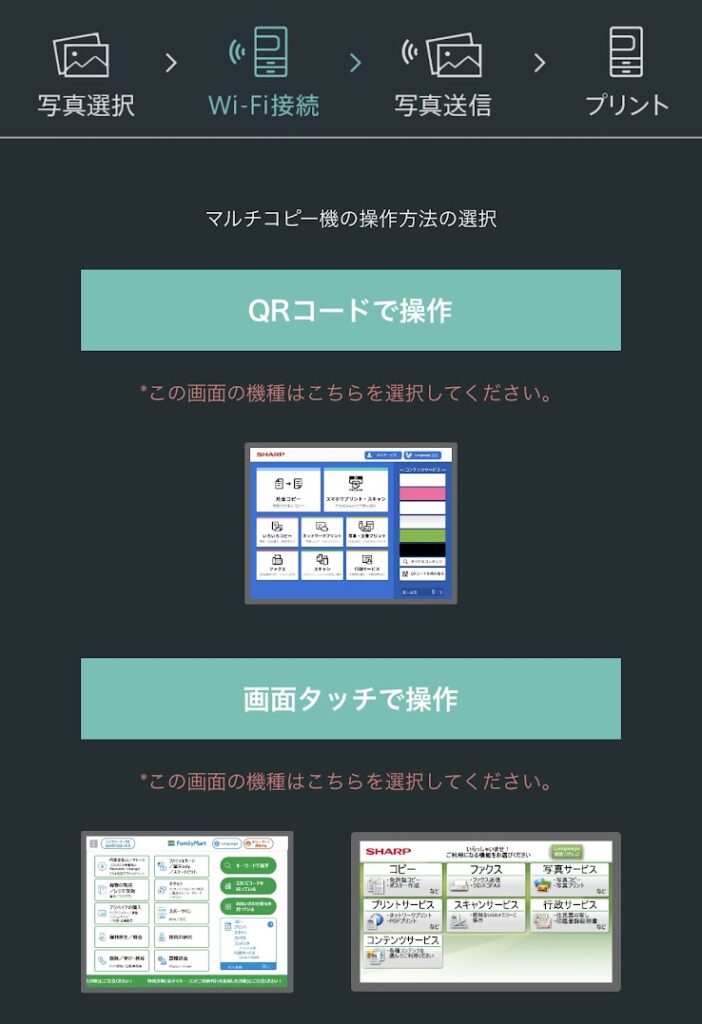
その他の印刷サービス
PrintSmash/プリントスマッシュ以外にも便利な印刷サービスをご紹介。
セブンイレブンマルチコピー
その名前の通り、セブンイレブンのマルチコピー機から写真の印刷ができるようになります。
PrintSmash/プリントスマッシュと同じように画像やPDFの印刷がマルチコピー機から可能になります。使い方はほぼ同じですが、対応するアプリをインストールする必要があります。
その他、キタムラ、ミニストップなど独自の印刷サービスを展開。
※加筆中